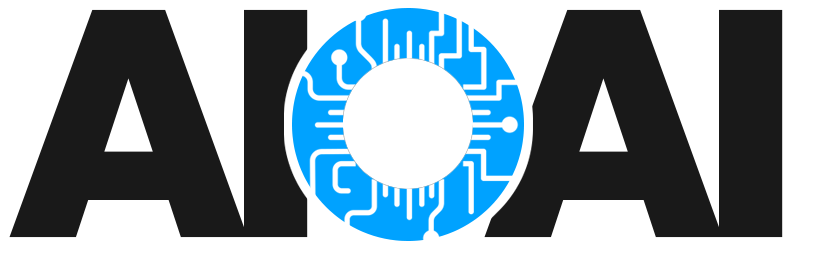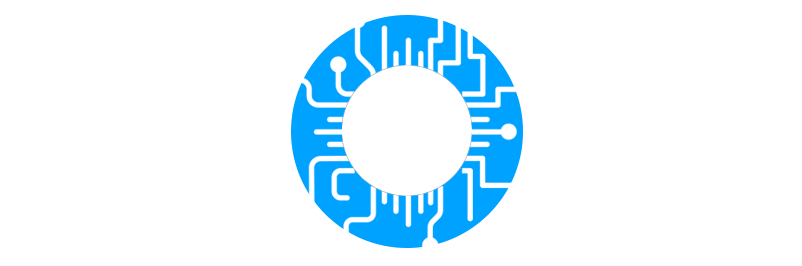Topaz Labs to amerykańska firma specjalizująca się w tworzeniu oprogramowania do edycji zdjęć i wideo, wykorzystującego sztuczną inteligencję (AI). Ich produkty są cenione przez fotografów i filmowców na całym świecie za możliwość poprawy jakości obrazu, redukcji szumów, wyostrzania oraz skalowania zdjęć i filmów.
Główne produkty Topaz Labs
Topaz Labs oferuje kilka kluczowych narzędzi:
- Topaz Photo AI: Narzędzie do automatycznej poprawy jakości zdjęć, które łączy funkcje redukcji szumów, wyostrzania i skalowania obrazu. Dzięki zaawansowanym algorytmom AI, program analizuje zdjęcie i automatycznie stosuje odpowiednie korekty, minimalizując potrzebę ręcznej edycji.
- Topaz Video AI: Oprogramowanie przeznaczone do poprawy jakości wideo, oferujące funkcje stabilizacji, spowolnienia ruchu, wyostrzania oraz skalowania do rozdzielczości 8K. Działa lokalnie na komputerze użytkownika, co zapewnia bezpieczeństwo danych i szybkie przetwarzanie.
- Topaz Gigapixel AI: Narzędzie do skalowania zdjęć z zachowaniem wysokiej jakości. Pozwala na powiększenie obrazu nawet o 600%, zachowując szczegóły i ostrość, co jest szczególnie przydatne przy drukowaniu dużych formatów.

Poradnik obsługi Topaz Photo AI
Topaz Photo AI to intuicyjne narzędzie, które automatycznie analizuje i poprawia zdjęcia. Poniżej przedstawiono krok po kroku, jak z niego korzystać:
- Instalacja oprogramowania:
- Pobierz najnowszą wersję Topaz Photo AI ze strony producenta.
- Zainstaluj program, postępując zgodnie z instrukcjami instalatora.
- Uruchomienie programu:
- Po instalacji uruchom Topaz Photo AI.
- Importowanie zdjęcia:
- Kliknij przycisk „Open” lub przeciągnij i upuść zdjęcie do okna programu.
- Analiza obrazu:
- Program automatycznie przeanalizuje zdjęcie, identyfikując obiekty i potencjalne problemy jakościowe, takie jak szumy czy rozmycia.
- Zastosowanie poprawek:
- Topaz Photo AI automatycznie zastosuje odpowiednie korekty.
- Jeśli chcesz dostosować ustawienia ręcznie, możesz skorzystać z panelu po prawej stronie, gdzie dostępne są opcje redukcji szumów, wyostrzania i skalowania.
- Podgląd zmian:
- Aby zobaczyć różnicę między oryginałem a poprawionym zdjęciem, użyj suwaka podglądu lub kliknij przycisk „Original” w prawym dolnym rogu.
- Eksportowanie zdjęcia:
- Po zakończeniu edycji kliknij „Save Image”.
- Wybierz format pliku (JPEG, TIFF, PNG) oraz miejsce zapisu.
- Kliknij „Save” i poczekaj na zakończenie procesu eksportu.
Integracja z innymi programami
Topaz Photo AI może działać jako samodzielna aplikacja lub jako wtyczka do programów takich jak Adobe Photoshop czy Lightroom. Aby zainstalować wtyczkę, podczas instalacji wybierz odpowiednią opcję integracji. Po zainstalowaniu wtyczki możesz uruchomić Topaz Photo AI bezpośrednio z poziomu ulubionego programu do edycji zdjęć.
Wymagania systemowe
Aby korzystać z Topaz Photo AI, Twój komputer powinien spełniać następujące wymagania:
- System operacyjny: Windows 10 (64-bit) lub macOS 10.15 i nowsze.
- Procesor: Intel lub AMD z obsługą AVX.
- Pamięć RAM: Minimum 8 GB, zalecane 16 GB lub więcej.
- Karta graficzna: NVIDIA, AMD lub Intel z obsługą OpenGL 3.3 lub nowszą.
- Miejsce na dysku: Minimum 2 GB wolnego miejsca na dysku.
Ceny i licencjonowanie
Topaz Labs oferuje swoje produkty w modelu licencji wieczystej, co oznacza, że po zakupie posiadasz daną wersję na zawsze. W cenie zakupu zawarty jest również rok darmowych aktualizacji. Po upływie tego okresu możesz zdecydować się na przedłużenie aktualizacji za dodatkową opłatą.
Społeczność i wsparcie
Topaz Labs posiada aktywną społeczność użytkowników, gdzie możesz dzielić się swoimi pracami, uzyskiwać pomoc oraz dyskutować na temat produktów. Dostępne są również liczne materiały edukacyjne, które pomogą w pełnym wykorzystaniu możliwości oprogramowania.